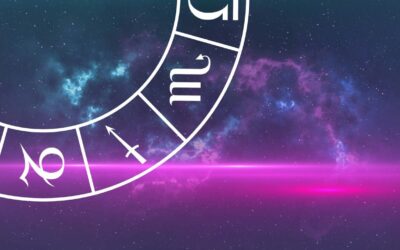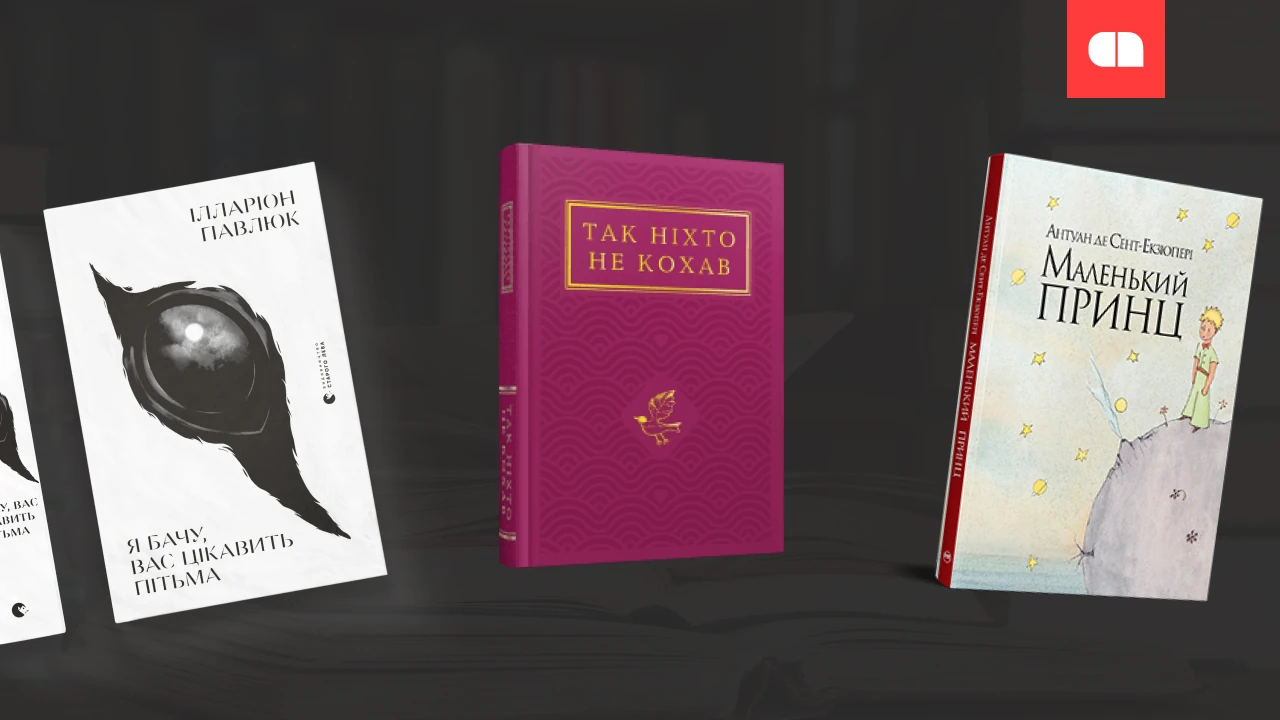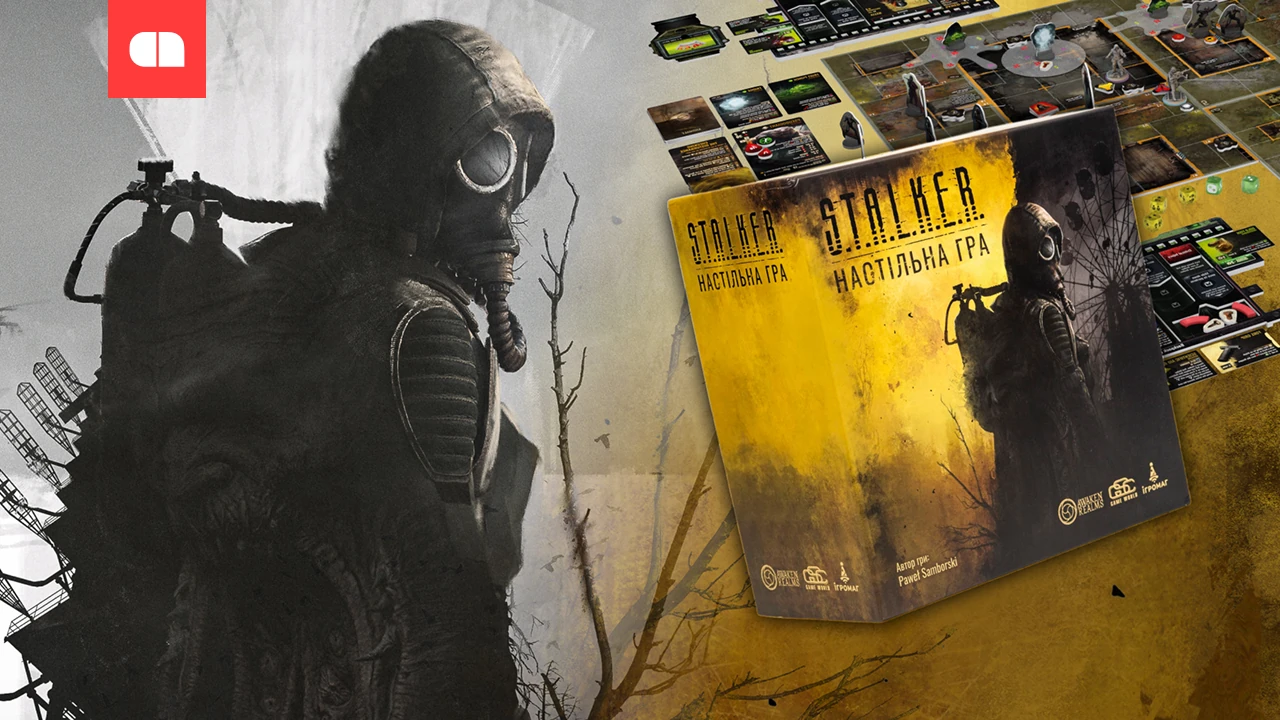Как заблокировать доступ детей к определенным приложениям на Android
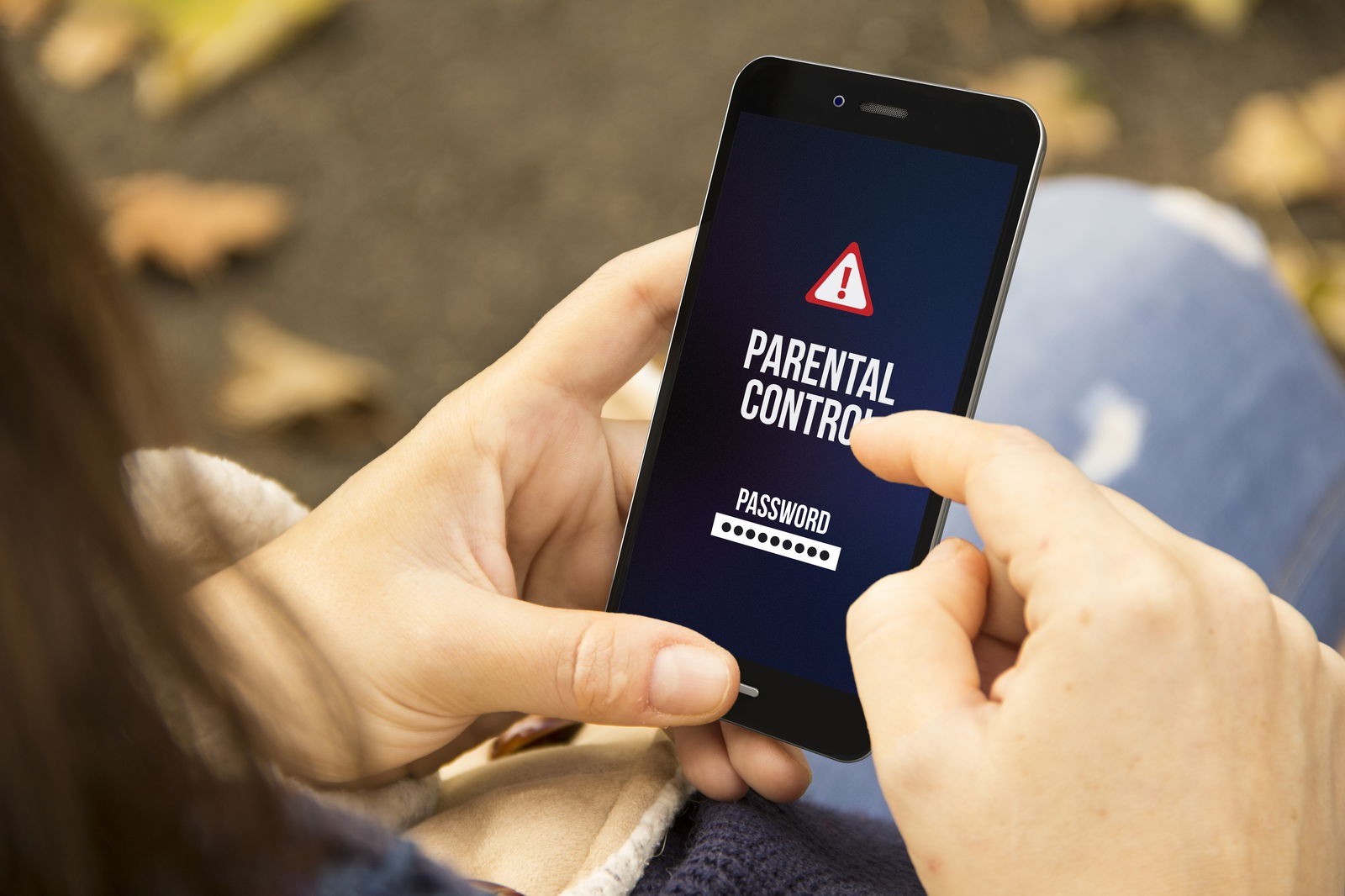
Поскольку у детей появляется все больше доступа к мобильным устройствам и приложениям, родители сталкиваются с дилеммой контроля над тем, что они могут просматривать и использовать на своем телефоне или планшете Android. К счастью, существует несколько способов заблокировать доступ к определенным приложениям и обеспечить ответственное использование устройства. Эти меры необходимы для защиты детей от нежелательного контента и предотвращения чрезмерного использования технологий. Вот несколько простых шагов, которые вы можете предпринять, чтобы ограничить доступ детей к нежелательным приложениям на устройстве Android.
Используйте настройки родительского контроля на Android
Android предлагает встроенные функции родительского контроля, которые позволяют родителям ограничивать доступ детей к определенным приложениям или устанавливать ограничения на контент. В зависимости от версии операционной системы настройки могут различаться, но принцип остаётся тот же.
Чтобы настроить эти ограничения, выполните следующие действия:
- Зайдите в настройки устройства: Откройте главное меню телефона и перейдите в настройки.
- Откройте раздел «Google»: поиск опции «Google» в настройках вашего устройства приведет вас к различным параметрам учетной записи Google. Здесь вы найдете настройки родительского контроля.
- Включить родительский контроль: В разделе «Родительский контроль» вы сможете активировать ограничения для приложений, доступных на устройстве. Вам будет предложено создать PIN-код, который не позволит ребенку изменить настройки.
- Установите ограничения для приложений: после активации родительского контроля вы можете ограничить доступ к определенным приложениям в зависимости от возраста. Магазин Google Play заблокирует загрузку приложений, несовместимых с возрастом вашего ребенка, и вы можете указать, какие приложения можно загружать или использовать.
Google также предлагает возможность устанавливать ограничения для уже установленных приложений, фильтруя контент по возрастным категориям.
Используйте приложения родительского контроля
Если стандартных опций Android недостаточно или они не дают вам желаемого детального контроля, в Google Play доступно множество приложений для родительского контроля. Эти приложения позволяют вам блокировать доступ к определенным приложениям, устанавливать ежедневные ограничения на использование или даже отслеживать активность вашего ребенка на телефоне. Вот некоторые из наиболее популярных вариантов:
- Семейная ссылка от Google: Family Link — это бесплатное приложение от Google, которое позволяет вам отслеживать онлайн-активность вашего ребенка. С его помощью вы можете заблокировать приложения, к которым ваш ребенок не должен иметь доступ, установить ограничения на использование приложений и получить подробные отчеты о том, какие приложения используются и сколько времени ваш ребенок тратит на каждое.
- Кустодио: Qustodio — еще одно высоко оцененное приложение, предлагающее как жесткий контроль над приложениями, так и подробный мониторинг. Вы можете блокировать неавторизованные приложения, устанавливать ограничения по времени и проверять историю использования устройства. Приложение предлагает бесплатную версию с базовым функционалом и премиум-версию с дополнительными возможностями.
- Семья Нортон: Norton Family — это приложение, которое позволяет родителям отслеживать активность своих детей в Интернете и блокировать приложения или веб-сайты, не соответствующие их возрасту. Вы также можете установить ограничения на использование и получать уведомления, когда дети пытаются получить доступ к приложениям с ограниченным доступом.
Эти приложения предлагают гораздо более детальный контроль над использованием устройства, что делает их идеальными для родителей, которые хотят точно ограничить доступ своих детей к определенным приложениям или играм.
Другие дополнительные меры по защите детей
Помимо блокировки приложений и установки ограничений по времени, существуют и другие меры, которые могут помочь защитить детей на Android. К ним относятся:
- Использование паролей и блокировки экрана: Установка PIN-кода или пароля для вашего телефона может предотвратить несанкционированный доступ к вашему устройству. Вы можете сделать это, перейдя в «Настройки» > «Безопасность» и включив блокировку экрана.
- Мониторинг онлайн-активности: предложите ребенку рассказывать вам о приложениях, которые он использует, и регулярно проверять его историю. Важно иметь открытое общение, чтобы обеспечить надлежащий доступ к приложению.
- Обучение ребенка ответственному использованию технологий: Помимо технических мер, решающую роль играет образование. Объясните ребенку, почему определенные приложения не подходят, и предложите ему спрашивать вашего разрешения перед установкой новых приложений.
Защита детей от технологий является важным шагом в обеспечении им безопасного и сбалансированного цифрового опыта. Используя параметры родительского контроля, предлагаемые Android и внешними приложениями родительского контроля, вы можете детально контролировать приложения, доступные вашему ребенку. Объединив эти меры с надлежащим образованием, вы сможете защитить своего ребенка от нежелательного контента и обеспечить ему здоровую цифровую среду.